クリスタは基本的にVer.1パソコン一括購入版の内容です(iPhone関連は除く)。
CLIP STUDIO PAINTを使用している人で愛用していたブラシが使用できなくなったという話をたまに目にします。
初期化などで素材の設定が飛んでしまい元に戻せなくなったというものです。
自分でカスタマイズしてたり、ASSETSから素材が削除されたりしていると設定が飛んでしまうと元に戻せなくなります。
そのような場合に備えてサブツールファイル(sutファイル)を書き出して保存しておくと安心です。
クリスタの設定が飛んでも別の場所に保存しておいたファイルを入れ直して使うことができるのです。
ブラシ以外のサブツール、カラーセット、オートアクションセットもファイルとして書き出しできます。
テンプレートは白紙状態でそのままclipファイルとして保存しておけば良いかと思います。
グラデーションマップはサブツールに変更してからならサブツールファイルとして書き出すことはできます。
他にもいろいろあるかもしれませんが、とりあえず自分の気付いたものだけ書いておきます。
↓ グラデーションマップをサブツールに変更する方法の参考
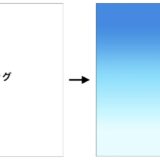 クリスタのグラデーションに関する覚え書き
クリスタのグラデーションに関する覚え書き サブツールファイル(sutファイル)を書き出す
パソコンの場合
サブツールパレットからブラシファイルとして書き出します。
移動したいブラシを選択してサブツールパレットのメニュー→「サブツールの書き出し」をクリックします。
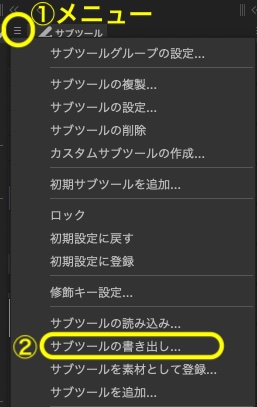
または、ツール上で右クリック→「サブツールの書き出し」を選びます。
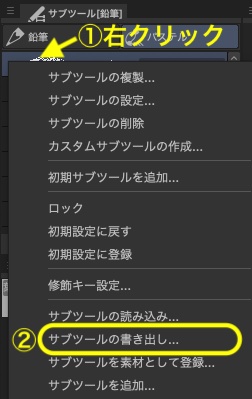
サブツールファイル(sutファイル)を書き出す場所の選択画面が出るので保存場所を選んで保存します。
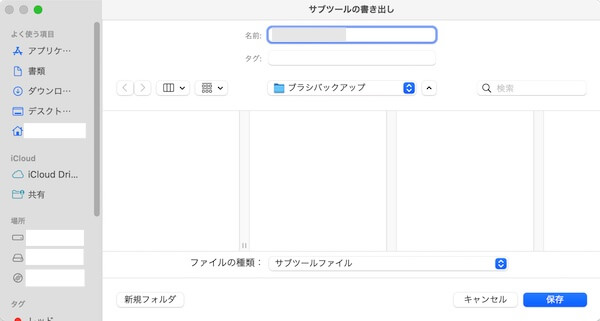
サブツールファイル(sutファイル)が保存されました。
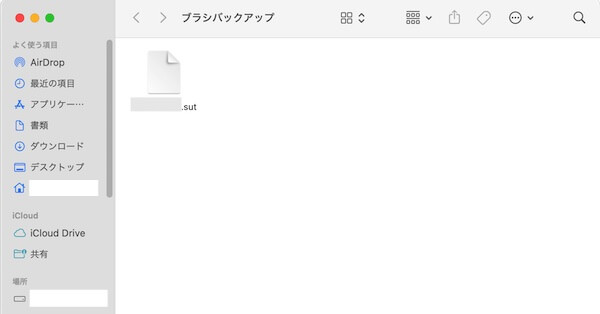
iPhoneの場合
書き出したいサブツールを長押ししてメニューを出します。
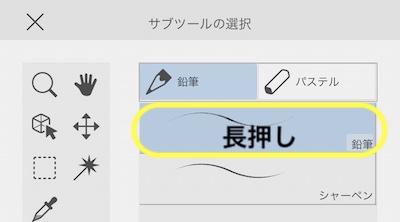
メニューが出たら下へスクロールして「サブツールの書き出し」をタップします。
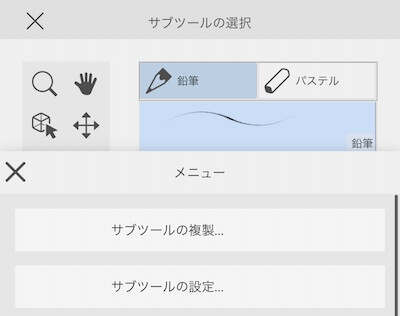

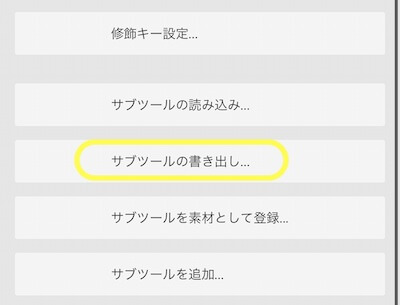
ファイル名を確認または変更して「OK」します。
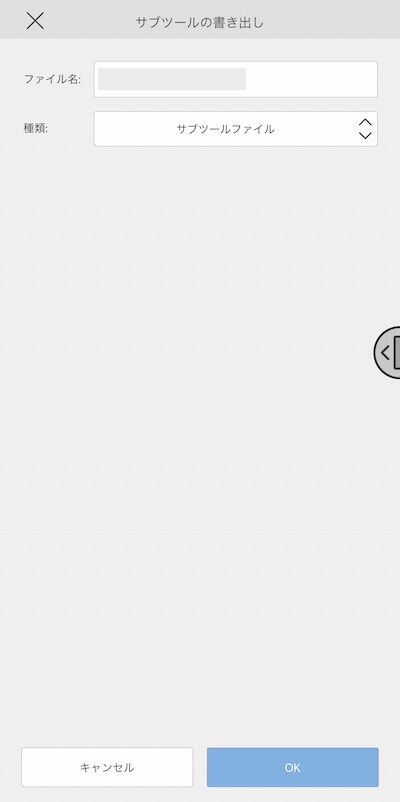
保存場所を選択する画面が出てくるのでわかりやすい場所を選んで「保存」をタップします。
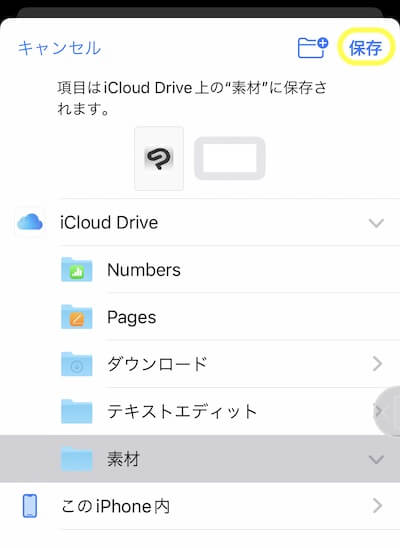
保存したファイルを開くとサブツールファイル(sutファイル)が保存されているのが確認できます。
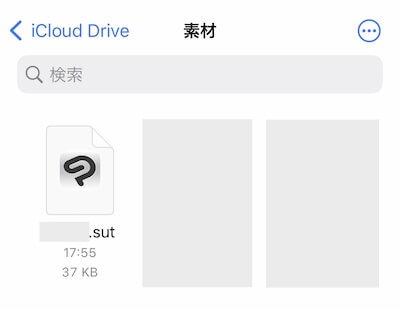
カラーセット、オートアクション、グラデーションの書き出し
カラーセットの場合はカラーセットのメニューから「カラーセットの書き出し」を選びます。
オートアクションの場合はオートアクションのメニューから「セットの書き出し」を選びます。
グラデーションマップはサブツールに変更してからサブツールファイルとして書き出します。
(他にも方法はあるかもしれません)
↓ グラデーションマップをサブツールに変更する方法の参考
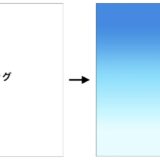 クリスタのグラデーションに関する覚え書き
クリスタのグラデーションに関する覚え書き サブツールファイル(sutファイル)の読み込み
書き出したサブツールファイル(sutファイル)を使うにはサブツールパレットに読み込みます。
※詳しいことは下のページを参考にしてください。
 圧縮(zip)フォルダで配布されたブラシなどの素材をクリスタへ追加するやり方~CLIP STUDIO~
圧縮(zip)フォルダで配布されたブラシなどの素材をクリスタへ追加するやり方~CLIP STUDIO~  圧縮(zip)フォルダで配布された素材をiPhone用クリスタで使う
圧縮(zip)フォルダで配布された素材をiPhone用クリスタで使う スポンサーリンク






